Общение с другими игроками и разработчиками — отличный способ общения и знакомства с новыми друзьями, которые разделяют ваши игровые интересы. Учитывая это общение, игровая платформа Roblox фильтрует все сообщения чата, чтобы гарантировать отсутствие нежелательного контента или личной информации.
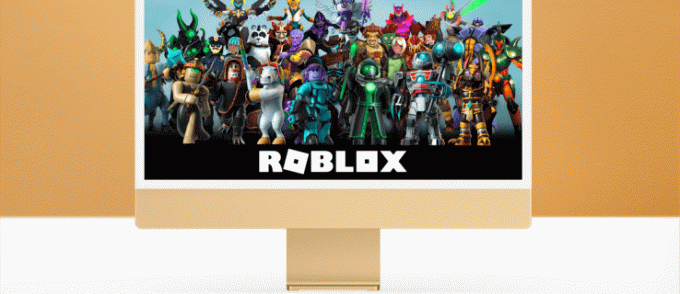
Но даже при наличии этих мер безопасности Roblox дает вам еще больше контроля. Если чат вам не интересен или отвлекает от игры, вы всегда можете его полностью отключить.
Если вы хотите узнать, как отключить чат в Roblox, вы попали по адресу. В этой статье мы обсудим, что нужно сделать, чтобы его отключить. Кроме того, мы предоставим информацию о различных правилах конфиденциальности и безопасности, установленных Roblox.
Как отключить чат в Roblox на ПК
Если вы используете ПК, выполните следующие действия, чтобы отключить внутриигровой чат:
- Откройте браузер и зайдите в Roblox. Веб-сайт.
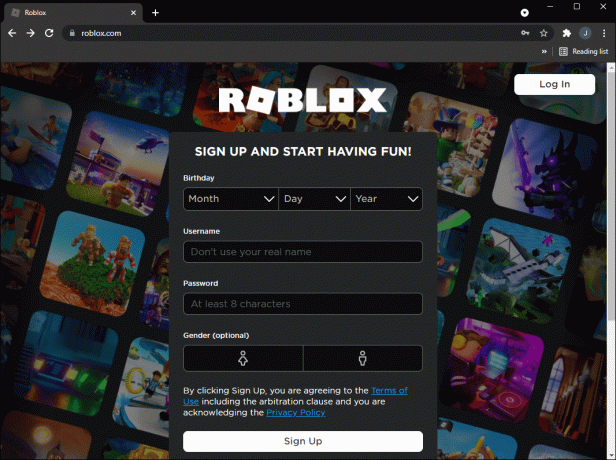
- Войдите в свой аккаунт.
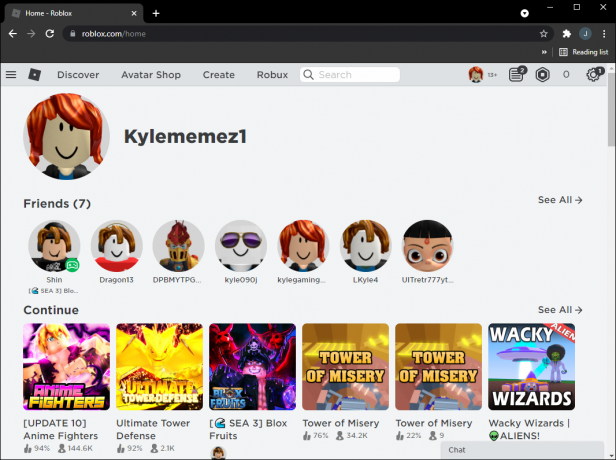
- Нажмите значок шестеренки в правом верхнем углу и выберите «Настройки».
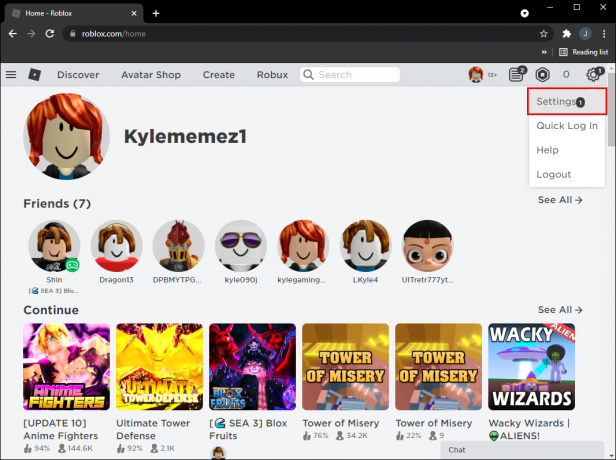
- Выберите «Конфиденциальность».
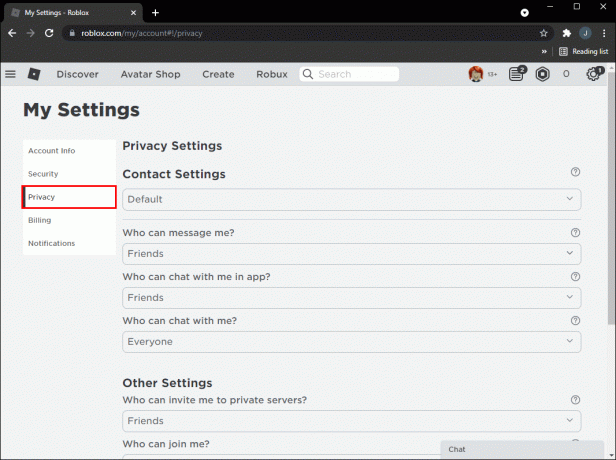
- Выберите «Никто» в раскрывающемся меню в разделе «Кто может со мной общаться?»
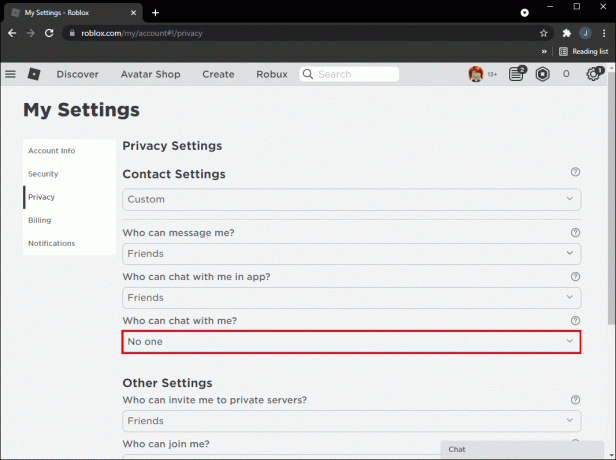
Имейте в виду, что это изменение касается только внутриигрового чата. Если вы хотите отключить чат в приложении, повторите эти шаги и выберите «Никто» в разделе «Кто может общаться со мной в приложении?»
Как отключить чат в Roblox в мобильном приложении
Многим нравится играть в игры Roblox на маленьком экране. Если вы один из них и хотите отключить чат с помощью мобильного приложения, следуйте этим инструкциям:
- Откройте приложение Роблокс.
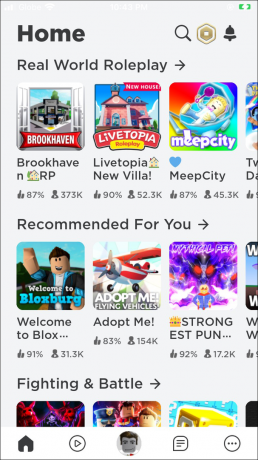
- Нажмите на три точки в правом нижнем углу.
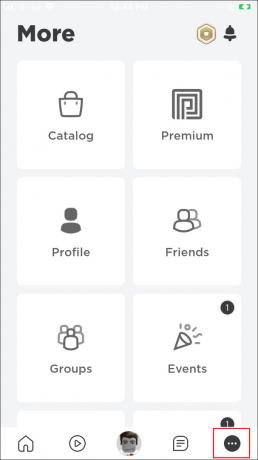
- Нажмите «Настройки».

- Нажмите «Конфиденциальность».
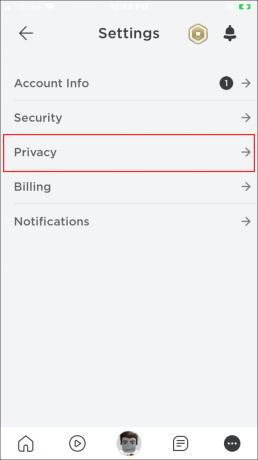
- Найдите «Кто может со мной общаться» и в раскрывающемся меню выберите «Никто».
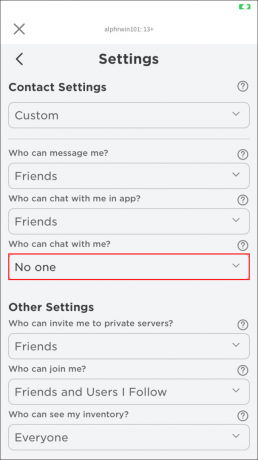
Если вы хотите, чтобы никто не мог общаться с вами в чате, даже когда вы не играете, повторите эти шаги и выберите «Никто» в разделе «Кто может общаться со мной в чате в приложении?»
Как отключить чат в Roblox Studio
Roblox Studio — это платформа для создания игр Roblox, доступная как для Windows, так и для Mac.
Вы можете отключить чат с помощью студии Roblox, выполнив следующие действия:
- Откройте студию Роблокс.

- Выберите значок плюса рядом с «StarterGui» справа.
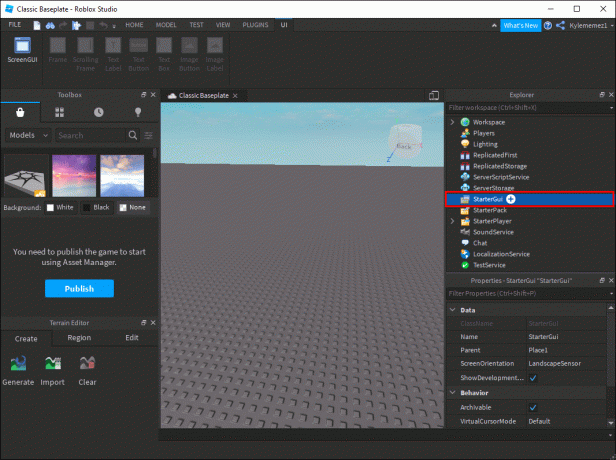
- Выберите «Локальный сценарий».
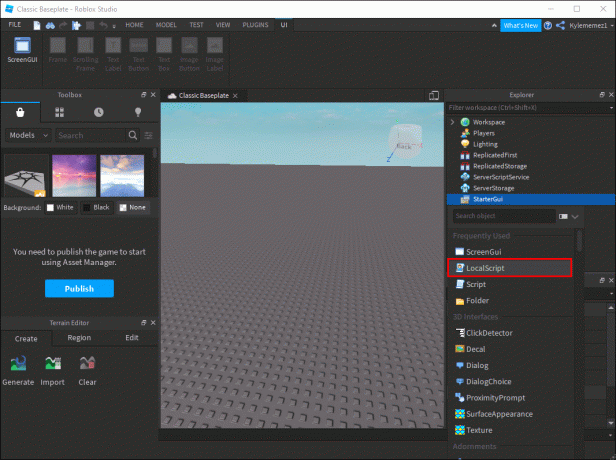
- Назовите локальный скрипт. Мы предлагаем использовать «Отключить чат».
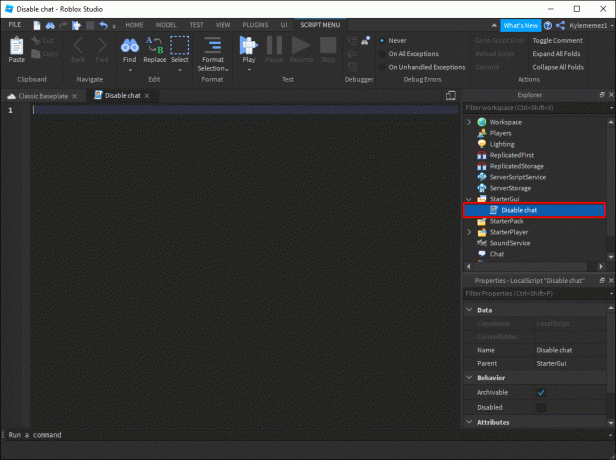
- Введите «game: GetService(»StarterGui»):SetCoreGuiEnabled («Чат», false)» в окне.
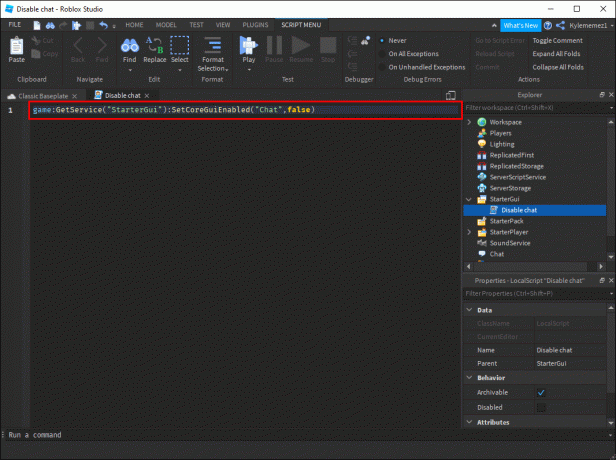
После применения кода вы не увидите окно чата, и возможность общения в чате будет недоступна.
Как отключить безопасный чат в Roblox
Поскольку Roblox ориентирован на детей и предлагает широкий выбор игр для младшей аудитории, он делает все, чтобы защитить их. Оно позволяет родителям отслеживать активность своих детей, фильтровать ненормативную лексику, ненормативную лексику, личную информацию и т. д. Один из доступных вариантов — Безопасный чат.
Безопасный чат позволяет игрокам и разработчикам общаться в модерируемом режиме с фильтрами, предотвращающими раскрытие личной информации, такой как имена, домашние адреса и т. д. Пользователи с этой функцией подвергаются более жесткой цензуре и не могут использовать определенный язык в общении с другими.
В зависимости от возраста пользователя эта опция может включаться автоматически. Таким образом, если пользователю меньше 13 лет, функция безопасного чата будет автоматически включена, и отключить ее невозможно.
Вы можете задаться вопросом, можно ли просто изменить дату рождения и удалить функцию безопасного чата. Если зарегистрированная учетная запись младше 13 лет, Roblox не позволит вам ее изменить. Однако, если вы случайно ввели неверную дату и вам больше 13 лет, вы можете связаться с Служба поддержки клиентов Роблокс. Вы увидите онлайн-форму, которую необходимо заполнить и подробно объяснить свою проблему. Служба поддержки свяжется с вами как можно скорее и поможет исправить ошибку, если это возможно.
Когда вам исполнится 13 лет, настройки конфиденциальности будут обновлены автоматически, а функция безопасного чата будет отключена. Если этого не произойдет, вам придется обратиться Служба поддержки клиентов Роблокс и разобраться.
Дополнительные часто задаваемые вопросы
Как мне отслеживать активность моего ребенка в Roblox?
Как уже упоминалось, Roblox предлагает множество игр, удобных для детей, и обеспечивает безопасность детей в Интернете во время игры. Если вашему ребенку нравится играть в онлайн-игры, вы можете создать учетную запись под своим именем и отслеживать его действия в Roblox.
Чтобы отслеживать их историю, вам необходимо войти в учетную запись. Вот что вы можете отслеживать:
· Чат. Вы можете отслеживать это, нажав окно «Чат» в правом нижнем углу веб-версии или нажав на всплывающее сообщение в мобильном приложении.
· Сообщения. Помимо просмотра чатов, вы также можете проверить историю личных сообщений вашего ребенка. В веб-версии нажмите три линии в верхнем левом углу и выберите «Сообщения». В мобильном приложении нажмите три точки в правом нижнем углу и выберите «Сообщения».
· Друзья – Roblox позволяет вам просматривать список друзей и подписчиков вашего ребенка. Если вы используете веб-версию, нажмите три линии в верхнем левом углу и выберите «Друзья». В мобильном приложении нажмите три точки и выберите «Друзья».
· Игры – многочисленные параметры настройки позволяют вам выбирать, какие игры доступны вашему ребенку. Вы всегда можете проверить, в какие игры они недавно играли, и убедиться, что они подходят, нажав кнопку «Домой» в веб-версии и мобильном приложении.
· Творения и транзакции можно отслеживать только с помощью браузера.
Roblox заботится о вашей безопасности
Будучи сервисом, ориентированным на детей, Roblox ориентирован на защиту конфиденциальности и безопасности своих пользователей. Общение с другими пользователями часто бывает полезным и интересным, но Roblox ограничивает возможности чата в зависимости от возраста пользователей. Таким образом, Roblox гарантирует отсутствие ненормативной лексики или раскрытия личной информации.
Если пользователи старше 13 лет, они могут настроить параметры чата. Если вы родитель и создали учетную запись для своего ребенка младше 13 лет, вы можете сделать это за него.
Мы надеемся, что эта статья помогла вам узнать больше о том, как отключить чат в Roblox. Вместе с тем мы надеемся, что вы поняли, когда можно изменить свой возраст и настроить параметры чата.
Какие настройки чата вы настроили в Roblox? Вы играете в игры с включенным или отключенным чатом? Расскажите нам в разделе комментариев ниже.




